アップル連絡先アプリはmacOSとiOSに標準搭載されているアドレス帳です。他のすべてのアドレス帳や電話帳アプリと同じく、Macの連絡先アプリにも重複連絡先が発生し、不便や混乱を招くかもしれませんので、連絡先を定期的に整理して、重複するのを削除または結合する必要があります。
この記事は、Macの重複した連絡先を結合または削除する5つの方法について紹介します。
 Cisdem ContactsMate
Cisdem ContactsMate 無料ダウンロード macOS 10.11とそれ以降
無料ダウンロード macOS 10.11とそれ以降
Cisdem ContactsMateはMacで連絡先を管理するベストアプリで、迅速かつ正確に重複した連絡先を検出できる上、「結合」、「削除」、「編集」そして「無視」などの修正方法も提供しています。
1. Cisdem ContactsMateをダウンロード、インストールします。
 無料ダウンロード macOS 10.11とそれ以降
無料ダウンロード macOS 10.11とそれ以降
2. 初回起動時にMacの連絡先へのアクセス権を要求します。「OK」をクリックして許可します。
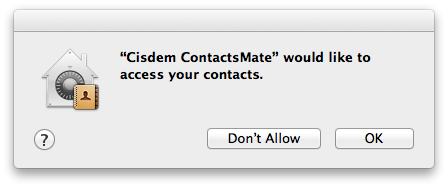
3. 左のサイドバーで「On My Mac」を見つけ、選択します。そして左上にある「Scan」ボタンをクリックすれば重複した連絡先を検索できます。万が一の時に備えるため、検索を行う前にまず連絡先をバックアップするのがおすすめです。
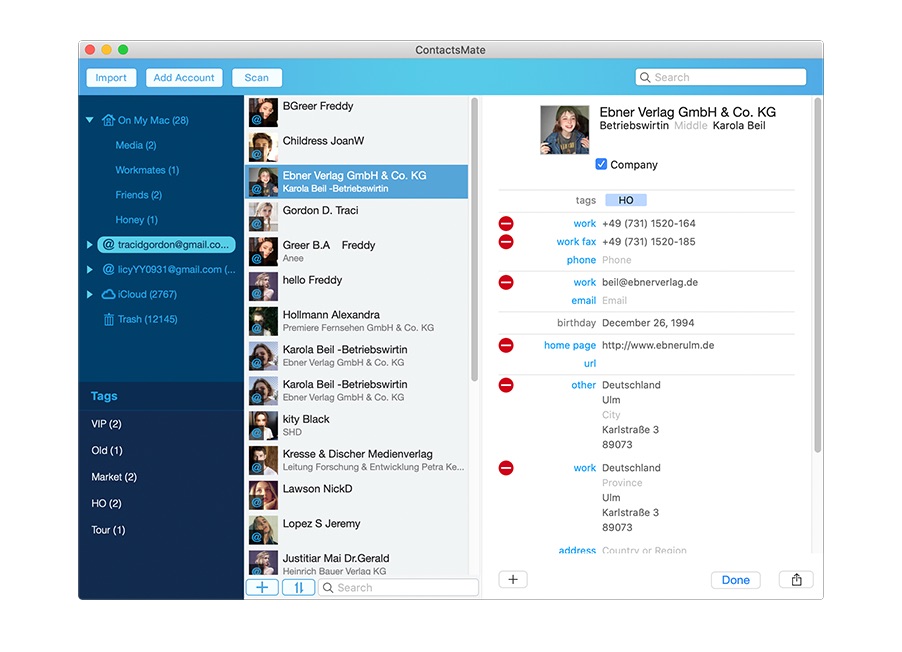
4. 検索完了後、「Conflict Resolution」画面に入り、そこに検出された重複連絡先が表示されています。これらの重複連絡先は種類(例えば完全重複しているのと、一部だけが重複しているのがある)によって分類されます。
5. 各種類の重複連絡先の修正方法を選択します。(残す必要がある重複項目がある場合、「Ignore」を選択してください。)


変更完了後にMacの連絡先アプリを起動すれば、ContactsMateでの変更は自動的にMacの連絡先アプリに同期します。Macの重複した連絡先は全部きれいに整理され済みです。
ContactsMateは「完全に重複している連絡先」や、「名前が重複している連絡先」、「一つのカードに重複電話番号がある連絡先」など、いろんな種類の重複連絡先を検出することができます。また、違う種類の重複連絡先に対して、複数の修正方法を提供します。
「Preferences」の「Conflicts」項目でどの種類の重複を検索するか、どの種類の重複を無視するかを設定することができます。
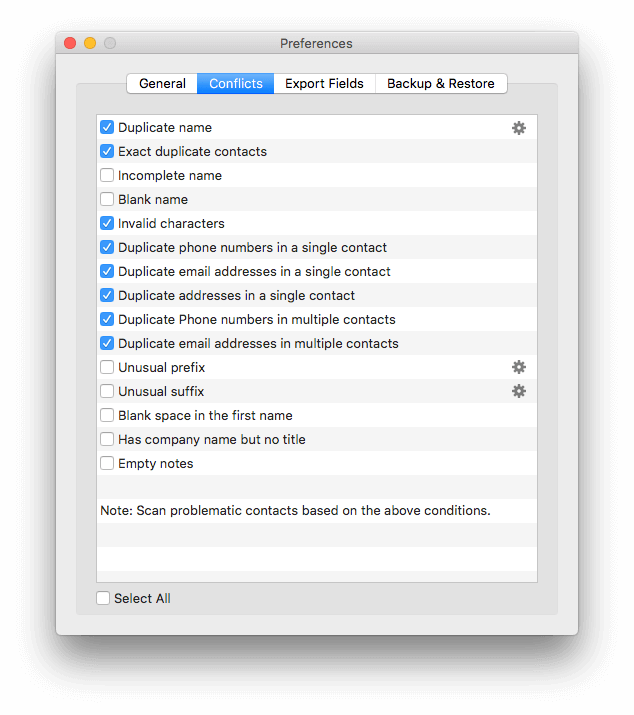
1. ContactsMateを起動し、ツールバーで「Add Account」をクリックします。
2. 「Internet Accounts」画面が表示されます。左カラムで「iCloud」を選択し、サインインします。
3. 「連絡先」にチェックを入れるように確認してください。そして ボタンをクリックします。
ボタンをクリックします。
.png)
4. これでiCloudが左のサイドバーに表示されるようになります。選択します。
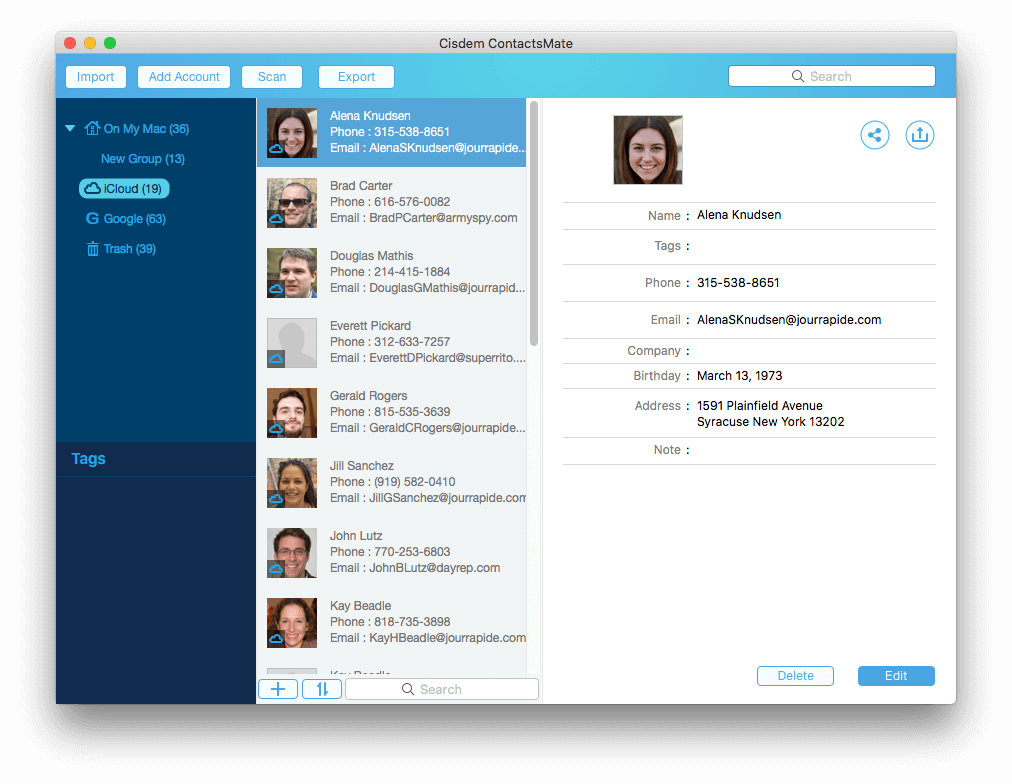
5. 「Scan」をクリックして、iCloudの重複連絡先を検索し始めます。
6. 上記で紹介した手順と同じようにiCloudの重複連絡先を削除または結合します。
ContactsMateで削除完了後、iCloudの連絡先は自動的に変更を同期します。
Macの連絡先アプリは重複項目検出機能を内蔵しています。ですが、この機能に注意しなければいけない点が3つあります。
「念のため、重複項目の結合を行う前にまず確認しておいたほうがいいと思います。」 -- とあるMacユーザ
もっとカスタマイズ性の高い方法でMacの重複連絡先を削除したい場合は、方法 1を使ってください。
1. MacBook Pro、MacBook AirまたはiMacなどのデバイスで、連絡先アプリを起動します。
2. 念のためすべての連絡先をバックアップするのがおすすめです。
3. 上部のメニューバーで「Card」>「Look for Duplicates」をクリックします。
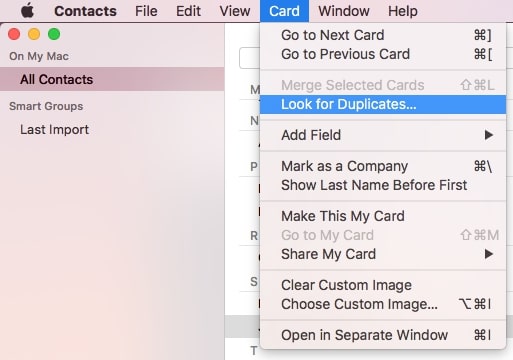
4. いくつの重複連絡先が結合されるかのメッセージが表示されます。「Merge」をクリックします。
注意:結合する前に「Also merge cards that have the same name but contain different information」にチェックを入れた場合、同じフィールドに違う情報が同じカードに保存されます。例えば、名前が同じであるが電話番号が違う2つのカードがある場合、結合後のカードに2つの電話番号が記入されます。
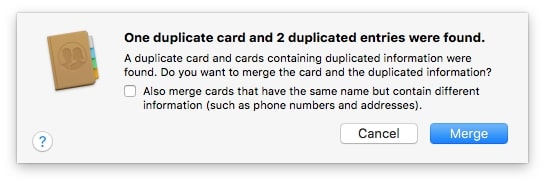
5. 重複項目がなくなるまで上記の2つのステップを繰り返します。
連絡先内蔵の重複項目検出機能以外、連絡先が少ない場合、手動で重複した連絡先を削除/結合することができます。
1. Macで連絡先アプリを起動します。
2. 必要に応じて連絡先の設定画面に入り、連絡先の並び方を名前順などに変更することができます。わりと簡単に重複した連絡先を見つけられる並び替え方を選択しましょう。

3. 重複した連絡先カードを選択し右クリックして、「Delete Card」>「Delete」をクリックします。
4. あるいは、複数の重複カードを選択して、「Card」メニューで「Merge selected cards」をクリックして、手動でMacの連絡先を結合します。

5. ステップ 3と4をクリック繰り返してすべての重複連絡先を削除/結合します。
iCloudやExchangeなど、複数のアカウントを持っていて、その間に同じ連絡先がある場合、これらの同じ連絡先をリンクして見ましょう。このことで各アカウントの連絡先カードに影響を及ぶことはないが、「All Contacts(すべての連絡先)」グループにある重複項目はなくなります。
1. Macで連絡先アプリを起動します。
2. 「All Contacts」グループでリンクする重複連絡先を選択します。
3. 「Card」>「Link Selected Cards」をクリックします。(注意:選択した重複連絡先は違うアカウントにある必要があります。でないとリンクという選択肢が表示されません)
複数のアカウントの間に同じ連絡先カードがある場合しか、「Card」>「Link Selected Cards」選択肢が表示されません。

4. すると連絡先アプリはこれらの重複連絡先をリンクしてくれます。各アカウントにその連絡先を見つけることができますが、「All Contacts」グループには1つのカードしか表示されません。

iCloudに連絡先を同期してある場合、iCloudウェブサイトでMacの重複連絡先を削除できます。iCloudはApple Incが開発したクラウドサービスで、Appleの連絡先や写真、ドキュメントなどのデータを保存したり、同期したりすることができます。
1. ブラウザでicloud.comにアクセスします。
2. Apple IDとパスワードでログインします。
3. 連絡先に入ります。

4. 名前が重複しているMacの連絡先を簡単に見つけ出すことができます。削除するカードを選択します。
5. 右下隅の設定ボタンをクリックして、削除ボタンをクリックします。

Macデバイスが他のデバイス(例えばiPhoneやiPadなど)と連絡先を同期していて、これらのデバイスで同じ連絡先サービスアカウントにログインした場合、重複連絡先が発生するかもしれません。また、Macの連絡先にOutlook、iCloudなど複数のアカウントが追加されていて、それらのアカウントに同じ連絡先がある場合、Macの連絡先アプリはそれを重複だと認識できず、重複カードが表示されてしまうかもしれません。そして手動で同じ連絡先を追加した場合も、Macの連絡先アプリも自動的に重複カードを検出しません。
Macの連絡先によく重複が発生します。クラウド、電子メール、ソーシャルメディアサイトなど、他のアカウントとの連絡先共有を無効にして、そして毎回手動で連絡先をMacのアドレス帳にインポートするのがおすすめです。連絡先をインポートする際に、Macは自動的に重複カードを検出し、結合してくれます。
数多くの連絡先を持っている場合、重複した連絡先を整理するのが面倒です。この記事では、それらを削除または結合する方法を紹介しました。方法 1は、Macの連絡先以外にも、他のアカウントにある重複連絡先にも対応できると同時に、すべての種類の重複を検出し、役に立つ修正方法も提供していますので、一番おすすめです。

本を読み、自分の感想を記録するのは鈴木の趣味です。そのため、Cisdemの編集者になるのは彼女に向いています。PDFの編集・変換方法についての文章を書くことに没頭しています。

